Comment Sécuriser Votre Navigateur Chrome et Vos Sessions de Navigation Privée avec un Mot de passe
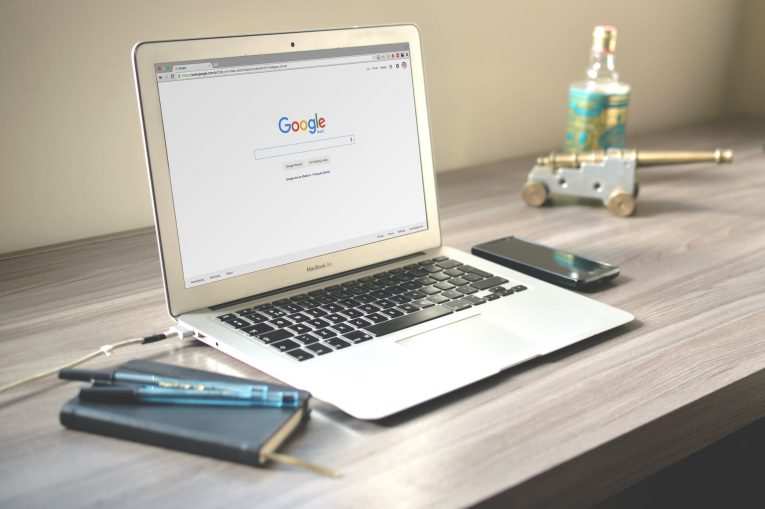
Aujourd'hui, nous allons voir comment verrouiller votre navigateur Google Chrome avec un mot de passe. Pourquoi se préoccuper de cela? En premier lieu, cela ne vous coûte rien, et d'autre part, cela empêchera les personnes que vous ne connaissez pas ou que vous n'aimez pas d'utiliser votre navigateur Chrome et de consulter vos données personnelles.
Imaginez que vous ayez des amis chez vous et qu'ils veulent utiliser votre ordinateur. Vous ne voulez probablement pas qu'ils voient tous les sites Web que vous visitez, non? Il en va de même si vous avez des enfants et vous visitez des sites au contenu inapproprié. Heureusement, Google a pensé d'avance et a mis en place une fonctionnalité de mot de passe qui vous permet de verrouiller votre navigateur Google Chrome dans de tels cas.
Comment verrouiller mon navigateur Google Chrome?
C'est très simple. Il suffit de suivre les points soulignés dans le présent guide.
Tout d'abord, vous devez vous assurer que vous êtes connecté à votre compte Gmail. Si vous n'êtes pas connecté, faites-le tout de suite.
- Lancez votre navigateur Google Chrome sur l'ordinateur.
- Appuyez sur l'icône Utilitaire.
- Choisissez « Paramètres ».
- Sélectionnez « Gérer d'autres utilisateurs ».
- Cliquez sur « Ajouter une personne ».
- Saisissez un nom et une image à associer au compte de la personne, puis cliquez sur « Enregistrer ». Une nouvelle page s'ouvrira.
- Connectez-vous à Google à l'aide de votre identifiant et mot de passe Gmail.
- Lorsque vous vous connectez avec vos informations d'identification, il faut appuyer sur le nom de votre compte. Ensuite, sélectionnez « Quitter et verrouillage parental ».
Maintenant, chaque fois que vous souhaitez vous connecter, vous devrez utiliser le nouveau mot de passe Google.
Si vous êtes déjà connecté à votre compte Google, vous pouvez le verrouiller en cliquant sur le nom de votre compte en haut à gauche de la fenêtre de votre navigateur Google Chrome et en sélectionnant simplement « Quitter et verrouillage parental ».





